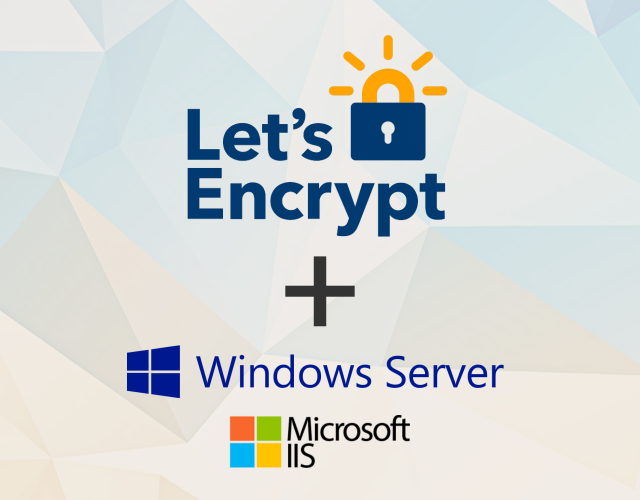
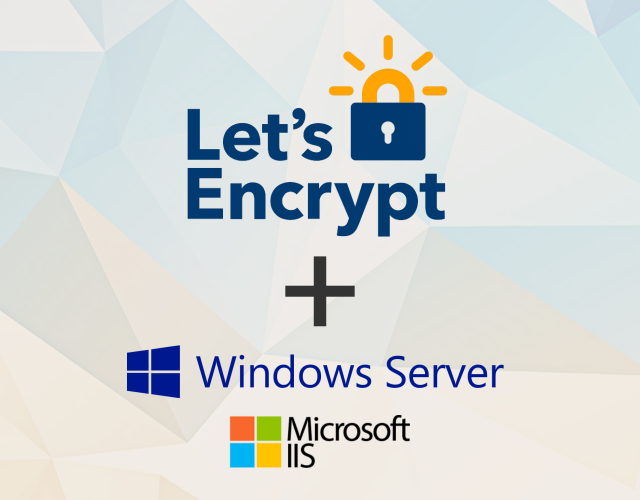
Hướng dẫn cài đặt Let’s enscript cho IIS trên windows server
Hiện nay hầu hết các trang web đều đã hỗ trợ SSL (Secure Socket Layer). Nó mã hóa dữ liệu truyền đi giữa máy chủ web và trình duyệt và làm tăng tính bảo mật cho website. Ngoài ra, việc sử dụng SSL certificate (chứng chỉ SSL) là cần thiết bởi hiện tại Google đã ưu tiên xếp hạng website dựa theo giao thức https (HTTP + SSL), những website mà chỉ sử dụng giao thức http sẽ bị coi là không an toàn, vì vậy việc cài SSL gần như là việc không thể thiếu khi website hoạt động.
Let’s Encrypt là nhà cung cấp chứng chỉ SSL miễn phí, tự động, hoạt động vì lợi ích của cộng đồng. Nó được quản lý bởi Internet Security Research Group (ISRG). Chi tiết bạn có thể tham khảo tại link: https://letsencrypt.org . Nó cho phép mọi người tự động nhận chứng chỉ SSL / TLS miễn phí thông qua API của họ. Mỗi chứng chỉ được xác nhận có thời hạn 90 ngày, và tất nhiên khi hết hạn thì chúng ta xử lý gia hạn nó tự động để website có thể hoạt động trơn chu (thủ công thì chết hehe).
Tuy nhiên, mỗi môi trường có cách sử dụng và cài đặt khác nhau, trong tình huống của mình là IIS.
Hướng dẫn cài đặt:
Mục lục
Bước 1: Download win-acme và copy vào thư mục inetpub ( thư mục cha của wwwroot) trong cấu trúc folder IIS
Đây là source code của LetsEncrypt-Win-Simple: https://github.com/PKISharp/win-acme. Các bạn vào mục trang chủ của hãng và tải win-acme.v2.1.20.1185.x64.pluggable trong thời điểm mình viết bài về và giải nén để cùng thư mục C:\inetpub\letsencrypt . Tiếp đó bạn chạy CMD với quyền Administrator, dùng lệnh cd để dir vào thư mục vừa giải nén c:\inetpub\letsencript
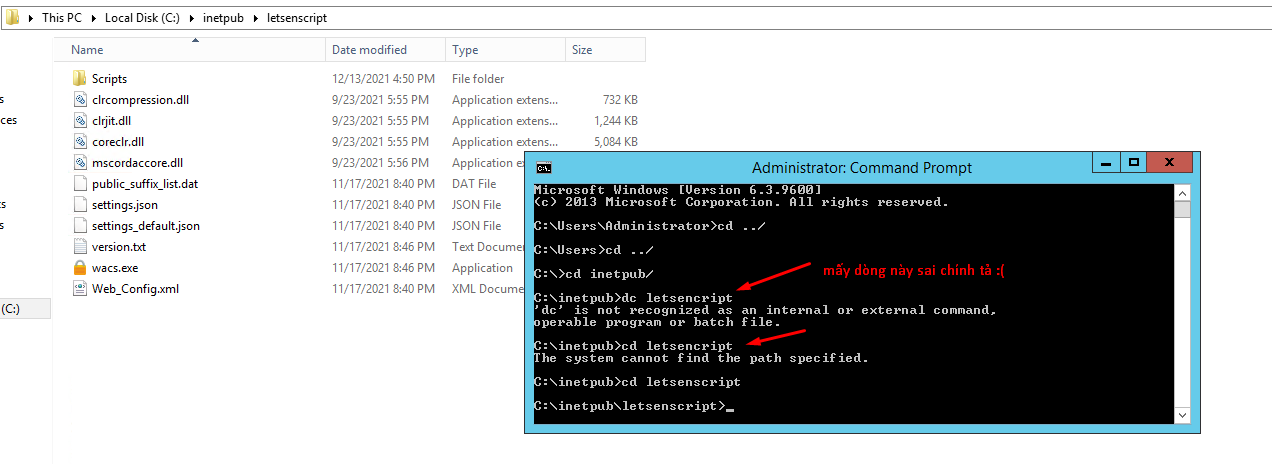
Bước 2: Thực thi file wacs.exe
Tiếp theo gõ tên file (chạy lệnh wacs.exe trong tình huống của mình) để thực thi
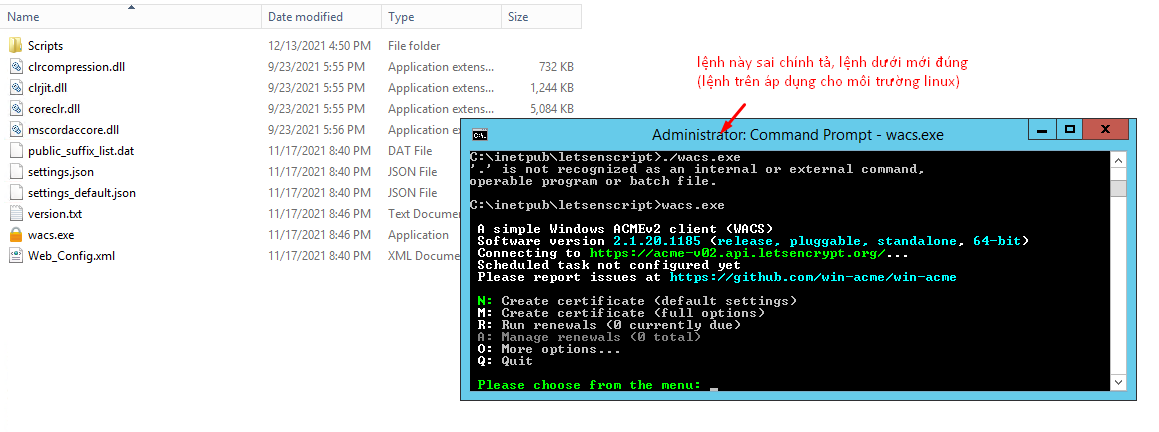
Bước 3: Chọn option Lets Enscript, mình chọn N để tạo mới certificate
Sau khi chọn option, giao diện cmd sẽ hiển thị danh sách các website đang có trên server mà bạn muốn cài đặt, chọn option bạn mong muốn
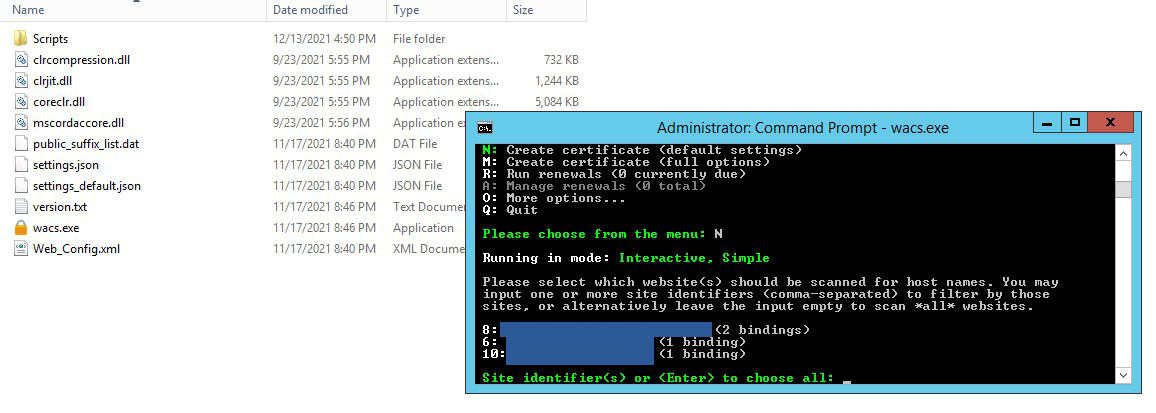
Sau khi chọn option, giao diện cmd sẽ hiển thị danh sách các website đang có trên server mà bạn muốn cài đặt, chọn option bạn mong muốn
Chọn các options tiếp theo:
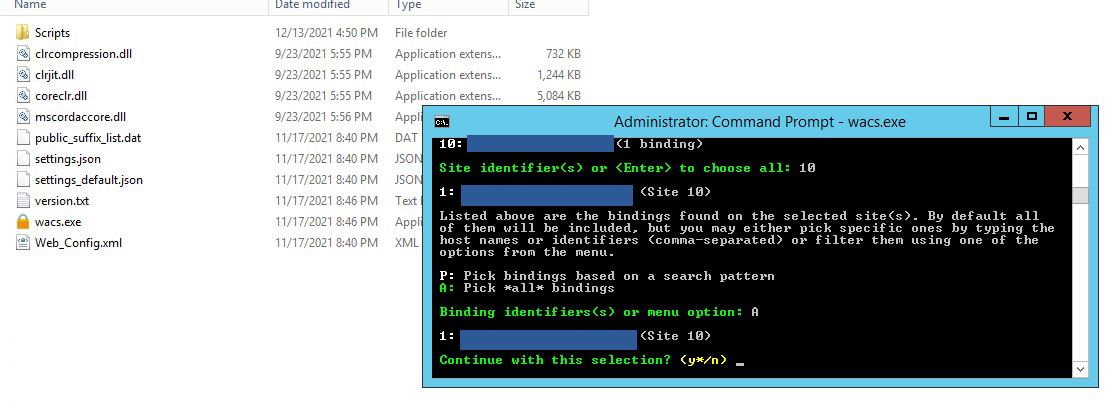
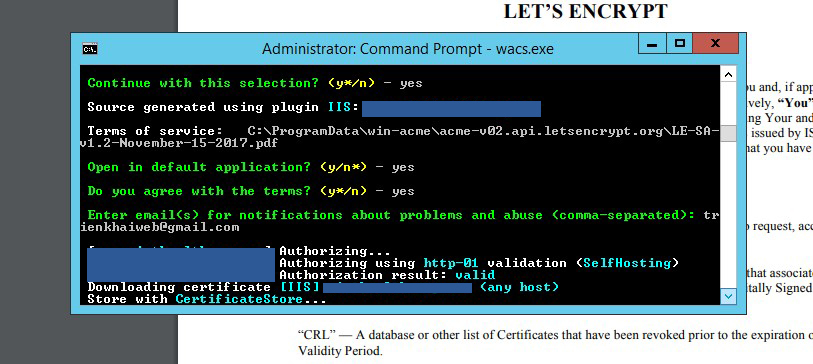
Bước 4: Sau khi làm theo các bước thành công, vào IIS kiểm tra, sẽ thấy server tự động thêm port 443 và let’s enscript cho website vừa lựa chọn
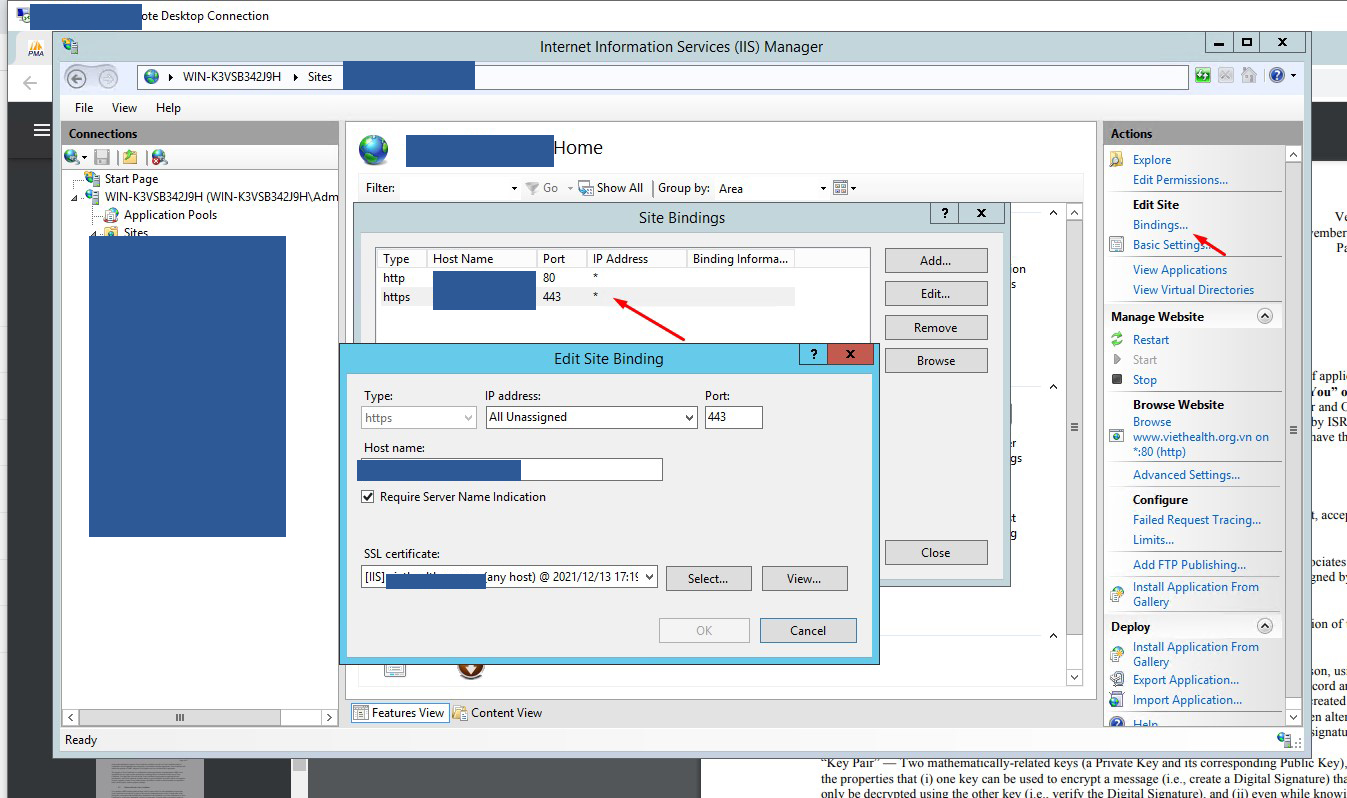
Nếu IIS hiển thị như hình là đã thành công. Tuy nhiên sau 90 ngày thì chứng chỉ này sẽ hết hạn, chúng ta quay lại chạy file và chọn renewal. Chúng ta có thể sử dụng Windows Task Scheduler để tự động gia hạn hoặc dùng sẵn tính năng của phần mềm theo thời gian trước 90 ngày.
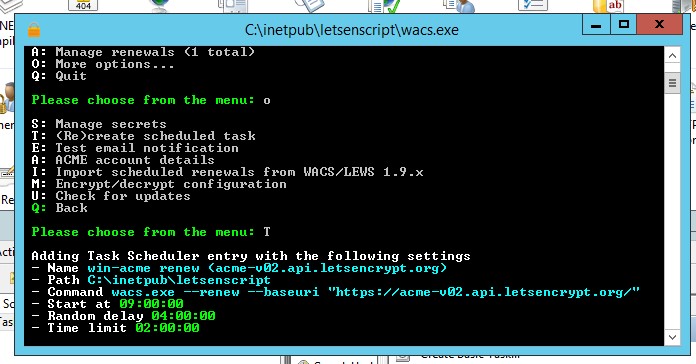
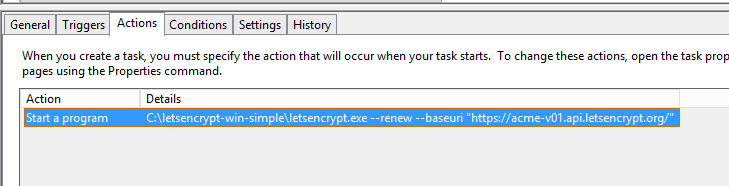
Chúc bạn thành công !






1 Comments